Всем пламенный привет! Поговорим про интернет, а вернее о его скорости, вот какая она у вас, вы знаете? Нет? Ну тогда это нужно исправлять! Представляю вам сайт Speedtest (это ребята вовсе не программа), это сервис, который позволяет измерить вашу скорость интернета и узнать какая она на самом деле, а ибо по тарифу может быть одна, а на самом деле иная… Если скорость меньше намного, то можете обращаться к своему провайдеру с претензией, мол, эй, что такое, почему скорость такая низкая!
Но как работает Speedtest? Ну тут все просто. Вы заходите на сайт, и там вам предлагают пройти тест, сам тест подразумевает то, что будет отправлено некоторое количество данных и потом принято, и вот скорость отправки и принятия, то эта скорость будет вам и показываться. Вот таким образом вы можете точно узнать какая скорость интернета у вас. Что еще хорошо, что ничего качать не нужно, зашли на сайтик, прошли тест и все, никакие программы устанавливать на ПК не нужно!
Ребята, я ЧУТЬ НЕ ЗАБЫЛ вам сказать кое что главное! Если вы хотите проверить скорость интернета, то смотрите чтобы у вас не было запущенных программ, которые могут использовать интернет, иначе результаты теста будут неверными! Какие это могут быть программы? Ну например Skype, Download Master, Viber ну и подобные. В браузере закройте все вкладки кроме Speedtest! Это важно ребята, если все закроете что может использовать интернет-соединение, то все будет отличненько.
Итак, ну что ребятульки, давайте пройдем тест? Я наглядно покажу как это сделать и вы сможете тоже легко протестировать свой интернет! Значит сначала переходим вот на этот сайт (это официальный сайт):
http://speedtest.net
Когда я перешел по этому сайту, то в адресе увидел слово beta, смотрите:
РЕКЛАМА
Это означает что на сайте работает тестовый механизм так бы сказать, в принципе ничего страшного, они просто дорабатывают инструмент замера скорости. Короче не обращайте внимания, все нормально! Так вот, на сайте есть круглая кнопка НАЧАТЬ, ее и нужно нажать:
РЕКЛАМА
Все, после нажатия пойдет проверка интернета, сначала будет проверяться скорость скачивания:
Это именно та скорость, при помощи которой вы качаете фильмы, музыку ну и прочее добро. Ну а потом пойдет тестирование скорости наоборот, то есть скорости загрузки ОТ ВАС, ну короче все наоборот:
Это та скорость на которой данные улетают ОТ ВАС в сторону сайта (ну или сервера). И в итоге у вас будут итоговые значения, это и является вашей реальной скоростью:
Кстати она у меня почти такая же как и есть по тарифу, так что все нормально
Единственное что еще важно понимать, что у вас скорость измеряется в МЕГАБИТАХ, а качаете вы в МЕГАБАЙТАХ! Это не стоит путать! Но как узнать какая скорость в мегабайтах? Тут все просто, нужно мегабиты поделить на мегабайты. Вот у меня скорость на скачку 7.94 мегабита в секунду, видите? 7.94 это почти 8, верно? Ну вот 8 разделить на 8 будет 1, то есть у меня скорость 1 мегабайт в секунду получается. Надеюсь что теперь вы все поняли и сможете тоже протестировать свою скорость без проблемасов!
Еще бывает такое что скорость по тесту у вас одна, а качается у вас фильм или музыка медленно. Да, такое бывает и тут дело не в вашей скорости, а в той скорости, с которой вам ПОЗВОЛЯЮТ КАЧАТЬ! Да, ребята, такое бывает, иногда сервер ставит ограничение на скачку, например этим страдают файлообменники, имею ввиду бесплатный режим скачки, там скорость ограничивается
Вот ребята мы и поговорили о том что такое Speedtest, мы поняли что это сайт и никакая не программа. А может быть есть и программа Speedtest для ПК? Хм, не знаю, я не проверял… Ладно уж. Мне осталось пожелать вам удачи и крепкого здоровья, пока!
- Я не понимаю результаты. Они кажутся мне неточными.
- Для чего меняется тестовый сервер?
- Что означают эти термины (Глоссарий)?
- Я заплатил, чтобы убрать рекламу, но все равно ее вижу.
Я не понимаю результаты. Они кажутся мне неточными.
Speedtest измеряет скорость передачи данных между вашим устройством и тестовым сервером при помощи интернет-соединения вашего устройства. Некоторые факторы этого теста могут привести к неожиданным результатам.
-
Устройства (телефоны, планшеты, ПК и т.д. …) могут иметь очень разные возможности сетей Wi-Fi и мобильной связи. Некоторые устройства могут не иметь возможности измерять максимальную скорость вашей интернет-услуги. Также возможно, что ваш маршрутизатор Wi-Fi не поддерживает максимальную скорость вашей услуги.
-
Серверы Speedtest могут работать лучше, чем другие. Обычно вы получаете более высокую скорость от серверов, расположенных ближе к вам. Мы рекомендуем протестировать целый ряд тестовых серверов, чтобы получить наиболее полное представление о вашей скорости.
-
Сервисы для проверки скорости используют различные серверы с другим местоположением, чем Speedtest, поэтому различия в скорости не являются редкостью.
-
Браузеры (Chrome, Firefox, Edge, Safari и т.п. …) имеют различные возможности и могут обеспечивать различные результаты, особенно при высокоскоростном соединении. Использование приложений Speedtest вместо веб-сайта обычно обеспечивает более надежные результаты.
Для чего меняется тестовый сервер?
Speedtest измеряет скорость между вашим устройством и тестовым сервером. При запуске, Speedtest автоматически выбирает тестовый сервер поблизости с низким пингом. Может быть так, что дальше расположенный сервер имеет гораздо более низкий пинг, чем сервер, расположенный к вам ближе, поэтому выбирается первый. Проверьте, чтобы у вас было включено определение местоположения для Speedtest в настройках вашего устройства, чтобы можно было найти близлежащие серверы.
-
Выбор сервера: Для более полного измерения вашей скорости мы рекомендуем тестирование с использованием серверов с различным местоположением. Многие стриминговые сервисы и веб-сайты могут размещать свое содержимое на серверах по всему миру. Чтобы изменить сервер, коснитесь имени сервера на тестовом экране, чтобы открыть Меню смены сервера.
-
Спонсируемые серверы: Тогда как некоторые серверы спонсируют провайдеры Интернета и мобильной связи, тестирование с использованием этих серверов не говорит вам, каким быстрым будет ваше соединение, если бы вы подписались на их услуги. Все Speedtests измеряют скорость вашей активной Интернет-услуги.
Что означают эти термины (Глоссарий)?
Скорость
-
Входящая
Определяет скорость получения данных с сервера в интернете на вашем устройстве. Большая часть онлайн-активности, включая загрузку веб-страниц или воспроизведение потокового видео, состоит из загрузки. Измеряется в мегабитах в секунду (Мбит/с). -
Исходящая
Определяет то, как быстро данные отправляются с вашего устройства в интернет. Высокая исходящая скорость полезна при отправке больших файлов по электронной почте или при использовании видеочата для общения с кем-либо в интернете. Измеряется в мегабитах в секунду (Мбит/с).
Скорость реагирования
-
Пинг
Пинг (также называемый задержкой или лагом) — это время реакции вашего соединения, то есть то, как быстро ваше устройство получает ответ после отправки вами запроса. Пинг измеряется в миллисекундах (мс). Во время Теста скорости мы измеряем ваш пинг в три этапа:-
Бездействие
мы проверяем пинг в режиме ожидания в начале Теста скорости, чтобы оценить реакцию на запрос в вашей сети, как если бы она не использовалась. -
Загрузка
во время теста загрузки мы измеряем ваш пинг, чтобы увидеть, как на него влияет активность загрузки в вашей сети. Распространенной ситуацией получения высокой скорости отклика на загрузку может быть ситуация, когда член семьи устанавливает большую игру. -
__Загрузка
во время теста загрузки мы измеряем ваш пинг, чтобы увидеть, как на него влияет активность загрузки в вашей сети. Распространенной ситуацией получения высокой скорости отклика на загрузку является запись видео на телефон членом семьи и автоматическая загрузка его в облако.
-
-
Джиттер
Джиттер — это показатель изменчивости пинга с течением времени. Высокий джиттер наиболее заметен в виде коротких прерываний во время аудио- или видеовызовов или неравномерных прерываний во время потоковой передачи или игр. Высокий джиттер может быть результатом потери пакетов или неправильной расстановки приоритетов между чувствительными ко времени данными и передачей больших объемов данных. Джиттер измеряется в миллисекундах (мс). -
Потеря пакетов
Потеря пакетов возникает в тех случаях, когда пакет данных, отправленный через интернет, не был получен или является неполным. Чаще всего потеря пакетов является результатом плохого качества сигнала или линии связи. Потеря пакетов выражается в проценте потерянных пакетов.
Мбит/с
Мегабиты в секунду. Это стандартная единица измерения скорости Интернета. В байте 8 бит.
MB/s and kB/s
Мегабиты в секунду и килобайты в секунду. Это альтернативные единицы измерения, выраженные в байтах — стандартное измерение размера фала.
Я заплатил, чтобы убрать рекламу, но все равно ее вижу.
Если у вас возникают проблемы с восстановлением покупки без рекламы…
-
Убедитесь, что вы используете тот же самый аккаунт app store, который вы изначально использовали для покупки.
-
Убедитесь, что вы не находитесь за любыми брандмауэрами Eили рабочими сетями, которые блокируют доступ к серверам store.
-
Попробуйте перезапустить свое устройство и снова восстановить покупки в приложении.
-
Если все прочее не удастся, ознакомьтесь с этими советами от Google
Обратите внимание, что покупка без рекламы подходит только для приложения для Android.
© 2006-2023 Ookla, LLC. All Rights Reserved
08.12.201707.12.2017 Полезный софт

Здравствуйте, завсегдатаи моего блога, а также те, кто впервые сюда попал. Сейчас пойдет беседа о том, как сделать замер скорости интернета, и я подробнее расскажу о таком сервисе, как SpeedTest.
Ведь иногда случается такая неприятность, что не тянет интернет ни в какую, а в чем дело — неизвестно. Может с компьютером что-то. Но вроде за ним вы следите, постоянно проводите чистку. Или вообще совсем недавно делали откат системы. А может быть такое, что интернет-провайдер не очень хорош.

У Ростелекома, например, в договоре указываются неопределенные цифры «до 50 мб/с, до 100 мб/с», и это самое «до» очень растяжимо. Хочется все-таки узнать реальную скорость. Уверен, что и вам такая проблема знакома. Но как выяснить причину и убедиться, что на самом деле интернет работает плохо, потому что скорость низкая? Сейчас я вам расскажу.
Есть несколько способов определить скорость передачи данных. Сначала разберем ресурсы, встроенные по умолчанию.
Встроенные ресурсы
В правом нижнем углу экрана нужно нажать на значок интернета правой кнопкой мыши.
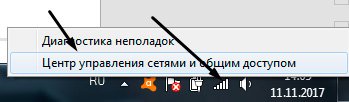
Выбираем центр управления сетями и общим доступом. В открывшемся окне находим свое сетевое соединение.
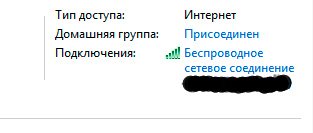
После нажатия на него вам открывается окно, в котором отображается скорость вашего соединения.

Большим минусом является то, что Windows не особо правдиво показывает скорость, как выяснилось на практике. То есть способ относительно недостоверен.
Торрент-трекер
В данном случае можно посмотреть скорость, качая файл через торрент. Программа для скачивания (в моем случае это ю-торрент) показывает скорость передачи данных во время загрузки файла. Но я не считаю этот метод, как способ проверки скорости, целесообразным, хоть программы и совершенно бесплатны.
Если вам надо что-то загрузить через торрент — да, можно попутно и передачу данных посмотреть, но запускать процесс только ради определения скорости не имеет абсолютно никакого смысла, ведь куда проще посмотреть тогда через специальные сервисы.
Онлайн-сервисы
Есть много популярных онлайн сервисов для определения скорости передачи данных. Самыми известными, пожалуй, являются Speed.io, немецкий Speedmeter.de и конечно Speedtest.net.
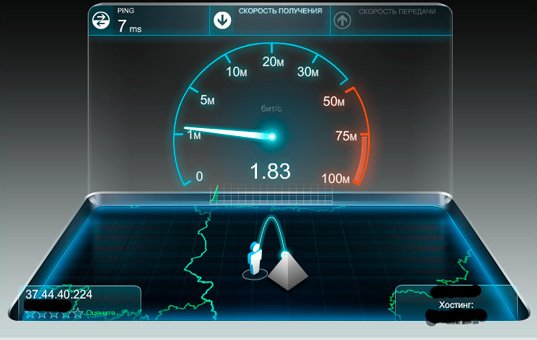
Именно на последнем я хочу остановиться подробнее. Я все время пользуюсь спидтестом, в остальных тестерах просто нет необходимости. Он очень прост в использовании, показывает достаточно точную информацию и позволяет узнать свой пинг, что особенно важно для любителей онлайн игр. Кстати, есть еще и одноименная программа. Если вам будет интересно, то все остальные сервисы вы легко сможете найти с помощью поисковика Яндекс или Google.
Для того, чтобы узнать скорость передачи данных вашего интернет-соединения, вы просто переходите на сайт speedtest.net, нажимаете кнопку «начать проверку» и ждете.
Буквально через минуту вы сможете узнать всю интересующую вас информацию.
Проверка интернета на телефоне
Если вы хотите проверить, не обманывает ли вас ваш мобильный оператор (Билайн, МТС, Йота, Мегафон и другие), то можете воспользоваться все теми же онлайн сервисами или специальными мобильными приложениями. К ним относятся Internet Speed Meter, Network Master и тд. Устанавливаете их на телефон и пользуетесь — они очень просты в использовании и вы легко разберетесь.
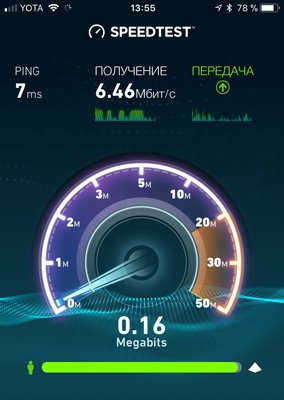
Если скорость вашего интернета, в первую очередь, для вас важна по той причине, что вы очень дорожите своим временем, то рекомендую потратить его с настоящей пользой и изучить этот курс Евгения Петрова «Хозяин времени». Очень полезный материал по тайм-менеджменту.

Он поможет вам быть продуктивным, эффективным и все успевать. Также вам может пригодиться моя статья про то, как научиться быстро печатать.
Вроде я рассказал вам все, что хотел. Теперь вы всегда сможете быть в курсе, за что платите деньги и выполняет ли провайдер свои обязательства перед вами. Особенно, если заработаны они благодаря интернету. Ведь эти деньги — это плод вашего труда и потраченного времени. А оно, как известно, бесценно.
Так что подписывайтесь на обновления моего блога, чтобы всегда быть в курсе выходящей информации и вступайте в группу Вконтакте. Успехов!
Содержание
- 1 Что такое спидтест скорости интернет-соединения
- 2 Что проверяет наш сервис
- 3 Основные причины низкой скорости
- 4 4g lte
- 5 6 других сайтов для тестирования скорости подключения
- 6 Альтернативные сервисы тестирования скорости интернета
- 7 Вариант №3: использование настроек ос
- 8 Включаем просмотр общих папок
- 9 Все способы проверки скорости wi-fi
- 10 Данные полученные от сервиса
- 11 Данные сервиса
- 12 Другие способы
- 13 Зависимость скорости от выполняемых задач
- 14 Избавляемся от слабых звеньев
- 15 Интернет-сервисы
- 16 Ищем вирусы
- 17 Как включить отображение скорости на android
- 18 Как увеличить скорость интернета
- 19 Как увеличить скорость мобильного интернета
- 20 Какая скорость интернета оптимальная для видео, skype и игр
- 21 Какая средняя скорость интернета в городах россии
- 22 Лучшие провайдеры рф
- 23 Минимальная и максимальная скорость wi-fi
- 24 На роутер может приходить и не 100мбит/с
- 25 Настройка ноутбука, подключаемого по wi-fi к роутеру. тест и получение реальной скорости
- 26 Нормальные значение входящей и исходящей скорости пинга
- 27 Обновляемся
- 28 Оптимизируем клиентов
- 29 От чего зависит скорость интернета
- 30 Переключение с сети на сеть
- 31 Подготовка оборудования к проверке
- 32 Популярные провайдеры россии в 2020 году
- 33 Последовательность тестирования
-
- 33.0.1 Выключите все программы, потребляющие интернет-трафик
-
- 34 Правильно делим wi-fi с соседями
- 35 Причины неполадок роутера:
- 36 Проверка скорости интернета на компьютере через huaweidevices.ru
- 37 Проверка скорости интернета на телефоне (смартфоне)
- 38 Проверка скорости интернета определяет
- 39 Проверяем адаптер
- 40 Проверяем индикаторы
- 41 Проверяем скорость подключения
- 42 Проверяем скорость через состояние подключения (теор. скорость)
- 43 Программы для увеличения скорости доступа
- 44 Скоростные показатели современной сотовой связи
- 45 Скорость в россии
- 46 Способы замера скорости на мобильных устройствах
- 47 Стандарты скорости интернета
- 48 Тестируем работу провайдера
- 49 Технологические нормативы
- 50 Улучшаем качество связи
- 51 📲проверить скорость интернета на смартфоне – speedtest 24
- 51.1 Узнайте больше о Huawei
Что такое спидтест скорости интернет-соединения
В 2020 году существует довольно большое число различных программ и сервисов, предназначенных для измерения качества скорости. Все они имеют предельно схожий принцип действия и позволяют получать точные результаты и показатели. При этом для проведения замера система последовательно измеряет каждый важный для качественного подключения показатель и позволяет абонентам оценивать текущий уровень связи и сравнивать его с заявленными провайдером условиями.
То есть, спид-тестер – это специальная программа, помогающая оценить соединение, а спидтест – сам процесс измерений.
Важно подчеркнуть, что оптимальным выбором станет собственная система обслуживающей компании на официальном портале провайдера.
Но, если её нет, стоит присмотреться к:
- нашему сайту;
- интернетометру от Яндекса;
- порталу speedtest.net.
Стоит добавить, программы одинаково надёжны, независимо от компании, в которой обслуживается проверяющий. Поэтому система проверки от, например, Мегафон, отлично подойдёт и для проверки услуг операторов.
Что проверяет наш сервис
При запуске проверки скорости мобильного интернета вы получите такие результаты:
- Загрузка (download) – скорость получения данных на телефон. Помогает проверить количество мбит переданных на смартфон за 1 секунду.
- Выгрузка (unload) – скорость передачи данных на внешний сервер. Также измеряется в мбит/сек. Чем больше мбит информации передается за секунду, тем лучше открываются сайты.
- Пинг – отображает время, за которое файлы передаются с телефона на сервер. Результат будет показан в милсек. При результате выше 45 милсек работа в браузере будет медленной с задержками при открытии сайтов.
- Задержка – время, показывающее количество милсек при полном обмене информации между сервером и смартфоном. При хорошей скорости показатель не будет выше 45 милсек.
Основные причины низкой скорости
Важнейшие причины, влияющие на показатели спидтеста скорости интернета и качество загрузки сайтов, уже упомянуты выше. Они практически полностью указаны в перечне действий, которые нужно сделать, чтобы замерить параметры связи:
- загрузки и скачивание файлов;
- работа программ, включая приложения, работающие в фоновом режиме, но способнее использовать трафик;
- устройства и люди, подключенные к беспроводной сети, включая тайно подключившихся соседей.
Дополнительно на производительность могут влиять вирусы и вредоносные программы, случайно попавшие на компьютер или смартфон.
4g lte
По состоянию на 2020 год, самым распространенным для передачи данных считался протокол 4G. При запуске LTE должен был поддерживать передачу до 1 Гбит/с со слабо подвижными приёмо-передающими станциями (пешеходы и неподвижные устройства, размещенные стационарно)
Фактически пропускная способность канала колеблется, завися от многих условий: загрузка каналов связи, географические особенности местности и плотность застройки, климатические условия – косвенно влияет многое.
20 Мбит/с и более – вот что на практике обеспечивает протокол приема и передачи пакетных данных в 4G. Максимальные замеры в московском регионе, где при максимальном количестве пользователей отмечается и самое плотное количество базовых станций, в некоторых местах «выдает» до 60 – 80 Мбит/с.
Отличается протокол и «бесшовным» переключением на младшие протоколы связи при отсутствии сигнала LTE. Переход с одного на другой протокол передачи «без швов» – это смена канала без утраты соединения с сетью.
6 других сайтов для тестирования скорости подключения
huaweidevices.ru
Помимо skorostinterneta.com, где вы можете бесплатно измерить скорость интернета, существуют другие не менее удобные сайты и приложения. Ниже приводим краткий обзор.
Спид тест – это известный зарубежный сервис, который уже много лет занимается проверкой качества работы интернета. Отзывы пользователей свидетельствуют о том, что Speedtest достаточно точно вычисляет реальную скорость интернета, поэтому его нередко рекомендуют даже интернет-провайдеры.
На главной странице данного сайта первое, что мы замечаем — это большая кнопка «Начать», также сразу определяется наш IP-адрес и провайдер. Здесь также есть настройки единиц измерения, позволяющие измерить её, если хотите, в килобитах в секунду. Из мер расстояния до сервера доступны мили и километры, время можно указать в 12- или 24-часовой системе, установить дату, а также поменять сервер. Зарегистрированным пользователям доступна история результатов.
У «Спид-теста» есть официальное приложение для проведения тестов на мобильных устройствах, которое поддерживает смартфоны на базе операционных систем Android и ioS (Apple).
Как пользоваться Спид тест (видео):
huaweidevices.ru
Кажется, что при входе на эту страницу о вашем компьютере могут узнать всё. Здесь и точный IP-адрес, и страна и город проживания, провайдер, браузер (если его необходимо обновить, будет показан предупреждающий значок) и даже операционная система.
Помимо прочего, уточняется факт (не)использования прокси и защиты данных. Внизу страницы вам покажут отзывы о провайдерах, предоставляющих свои услуги в вашем городе.
Полный список тестов, которые можно сделать через сайт:
- собственно, замер скорости вашего подключения;
- сведения о домене или адресе;
- хостинг сайта;
- найти все принадлежащие одному владельцу домены;
- проверить, существует ли та или иная электронная почта;
- определить параметры DNS;
- средняя скорость интернета;
- отвечает ли сервер;
- IP-адрес страницы;
- проверка анонимности;
- расстояние до сервера сайта;
- доступна ли страница;
- протестировать безопасность вашего устройства;
- есть ли вирусы на сайте;
- SSL;
- доменное имя;
- время загрузки файла;
- время реакции устройства;
- сведения о сайте;
- посещаемость;
- узнать IP, если известна электронная почта;
- заблокирована ли страница Роскомнадзором;
- актуальность версии браузера;
- объём скачиваемого файла;
- присутствие адреса в спам-базах;
- надёжность пароля;
- сайты, чей сервер находится на одном IP;
- заражён ли файл вирусами.
Сайт обширен, на нём можно не только измерить скорость и качество интернета, но и «прогуляться» по разделам «Статьи», «Софт», «Сервисы», «Провайдеры» и даже «Забавы». Есть статистика по скорости интернета разных пользователей. Есть даже свой VPN-сервис под названием «Крот». 2ip, как и «Спид-тест», использует файлы cookie.
Сервис предназначен для пользователей из России. Есть вариация страницы для англоязычных пользователей — на домене io. Для украинцев аналогичный сайт находится на домене ua.
Как проверить скорость своего интернет соединения через 2 IP (видео):
Яндекс Интернетометр
Сервис от компании «Яндекс» подкупает своей простотой. Скорость интернет-соединения измеряется здесь в двух единицах — мегабиты и мегабайты в секунду.
Тестируется входящая и исходящая скорость, причём, когда мы проверяли функции этого сервиса, второе почему-то оказалось выше первого. Определяется айпи, браузер и его версия (нужно ли обновление, страница, в отличие от 2IP, умалчивает), разрешение экрана (у стандартного ноутбука это 1366×768), регион (поддаётся настройкам). Внизу страницы в разделе «Техническая информация» видны и сведения об операционной системе ПК, но не только: отображается и то, поддерживает ли ваше устройство Javascript, Flash, протокол https.
Альтернативные сервисы тестирования скорости интернета
- Альтернативные сайты.
Найти в сети интернет сайт для проверки качества соединения не составит труда. Такие сервисы бесплатные, проверить скорость интернета на компьютере можно меньше, чем за минуту:
Важно! Многие провайдеры предлагают собственные сервисы проверки качества соединения.
- Компьютерные программы.
Большинство программ помимо основной задачи – проверки скорости – перенасыщены дополнительными опциями, это неудобно. Вот несколько альтернативных программ:
- BWMeter;
- Networx;
- JDast LAn Speed Test.
- Мобильные приложения.
Предназначены для тестирования качества мобильного интернета:
Прежде чем выбрать программу или приложение, ознакомьтесь с отзывами, убедитесь, что проверка не причинит вреда устройству.
Вариант №3: использование настроек ос
Многие современные операционные системы имеют внутренние собственные настройки, позволяющие измерять скорость мобильного интернета в реальном времени.
Как это можно сделать на Android-устройстве:
- найдите в настройках пункт «Строка состояния»;
- перейдите к «Настройкам уведомлений»;
- включите опцию «Отображать текущие показатели сети»;
- после активации этой опции в строке состояния наверху будет отображаться текущее значение «скоростного режима».
На многих моделях телефонов популярных производителей Samsung или LG включить такие настройки не получится. Как узнать скорость интернета на своем телефоне, если такой опции в системе не предусмотрено? В этом случае лучше установить мобильное приложение.
Включаем просмотр общих папок
Чтобы включить сетевое обнаружение, необходимо открыть панель управления Windows по адресу:
Далее раскройте профиль “Гостевая или общедоступная” и передвиньте ползунки в режим:
Затем раскройте профиль “Все сети” и передвиньте ползунки в режим:
После внесенных изменений, если в проводнике открыть “Сеть”, должно появиться небольшое окно с предложение включить сетевое обнаружение – согласитесь (пример представлен ниже).
Все способы проверки скорости wi-fi
Существует не просто несколько способов, а несколько групп способов, позволяющих измерить скорость. Некоторые из них требуют наличия Интернета. Другие же могут провести Тестирование исключительно локальной сети. Обывателя вторая функция не особо интересует.
А вот системный администратор оценит возможности некоторых программ. Например, одна из них может измерить не только скорость сети, но и конкретно скорость, с которой будут передаваться файлы внутри этой сети. Другая программа способна проверить, какие процессы и в каком объёме пользуются сетью, что тоже крайне полезно. Все программы работают в режиме онлайн.
Данные полученные от сервиса
По итогам тестирования пользователям станут известны 3 глобальных показателя:
- скорость загрузки (мбит/с), отвечающая за время открытия сайтов, загрузки видео и скачивания файлов из интернета;
- скорость отдачи (мбит/с), показывающая качество видеозвонков и отвечающая за время загрузки файлов в файлообменники;
- ping (мс) – показатель, указывающий время, необходимое для передачи пакета с данными на сервер и его получения обратно (а также количество потерянных пакетов), актуален для онлайн-игр.
Выбрать из перечисленных показателей важнейшее невозможно, поскольку их значимость зависит от ситуации. Кроме того, при надёжном соединении все показатели должны быть на достойном уровне.
Данные сервиса
Приложение speedtest – проверенный, надежный помощник в диагностике скорости соединения. Приложение бесплатное, проверка доступна неограниченное количество раз. Чтобы получить корректные результаты тестирования, проводите проверку не менее трех раз, а после этого подсчитайте среднее значение трех параметров:
- входящий трафик;
- исходящий трафик;
- пинг.
Другие способы
Помимо Speedtest, WiFi скорость проверить можно через следующие сервисы:
Посмотреть пропускную способность WiFi в системе Windows можно через «Центр управления сетями и общим доступом». Выполняется так:
- Из трея открыть «Центр управления сетями» (кликнуть на значок WiFi).
- Кликнуть на строчку «Беспроводное соединение NET» (вместо NET – название вашей беспроводной сети).
- Во вкладке «Общие» будет отображена текущая скорость беспроводного соединения с роутером. Это то значение, с которым роутер может обмениваться с ноутбуком или ПК данными в локальной сети (то есть без ограничений со стороны провайдера).
Зависимость скорости от выполняемых задач
Что советуют по скорости на форумах:
- для большинства онлайн-игр минимальная скорость должна быть не менее 1 Мбит/с. Некоторые нагруженные игры потребуют большей скорости, но для простых достаточно минимальной. Если вы хотите играть в «шарики» в социальной сети, это одно, а участие в киберспортивных чемпионатах – уже совсем другое дело.
- для того чтобы комфортно смотреть фильмы в хорошем качестве, желательно иметь широкополосный канал, выдающий более 30 Мбит/с;
- несмотря на то, что майнинг отличается высоким энергопотреблением, он экономичен в плане трафика. Единичная GPU-ферма по добыче криптовалюты, состоящая из 5 видеокарт требует всего 10 Кбит/с. Аналогичные требования у ASIC’ов. Поэтому скромного канала в 2-3 Мбит/с вам точно хватит;
- чтобы звонить по скайпу с видео, потребуется не менее 1 Мбит/с;
- для чатов, если вы не шлете много фотографий и файлов через них, достаточно и 128 Кбит/с.
Избавляемся от слабых звеньев
Какой протокол выставлен в настройках вашего роутера? Скорее всего «802.11 b/g/n» или, что то же самое, «Auto». Это означает, что пока в сети есть устройства только с поддержкой 802.11n — например, сам роутер и относительно новый планшет — то максимальная скорость передачи данных будет соответствовать этой версии протокола — 150 Мбит/с.
https://www.youtube.com/watch?v=qJRtqhla4No
Но стоит войти в сеть какому-нибудь древнему смартфону с 802.11b, и скорость всей сети упадет до максимальной для этой версии протокола величины в 11 Мбит/с. Более того, старому устройству даже не обязательно входить в сеть — достаточно попытаться это сделать.
Что делать? Установить поддержку только 802.11n. Если при этом у вас «отвалится» от сети какое-то устройство… решайте сами — стоит ли оно такого снижения скорости Интернета.
Если у вас двухдиапазонный роутер с возможностью одновременной работы в обоих диапазонах, обязательно включайте Wi-Fi на частоте 5 ГГц. Если такой возможности нет, попробуйте перейти на 5 ГГц, отказавшись от 2,4. Клиентов при этом «отвалится» много, далеко не все современные гаджеты имеют поддержку этого диапазона, зато с оставшимися на скорость вы не будете жаловаться еще долго.
Хотя, кто знает, какие скорости будут «в ходу» лет через пять?
Интернет-сервисы
Плюсом использования сайтов для теста скорости является их доступность и простота. Не требуется устанавливать программ. Достаточно просто перейти на страничку нужного сервиса и запустить его. Данный способ актуален для wifi и проводного подключения. Имеет свои недостатки: требуется наличие flash или java.
Ищем вирусы
Причиной отсутствия интернет-соединения может быть связана с наличием вредоносных программ на вашем ПК. Здесь стоит запустить стандартную проверку на вирусы. Если проверка не дала результатов, лучше почистить реестр. Для этого можно воспользоваться программой CCleaner.
Есть вирусы, способные записываться прямо в роутер. В борьбе с такими вирусами придется сбрасывать настройки маршрутизатора или даже перепрошивать его.
Как включить отображение скорости на android
Следующий способ, помогающий проверить скорость интернета на Андроиде, заключается в использовании функционала смартфона.
Владельцам гаджетов придётся:
- открыть настройки;
- найти пункт «строка состояния»;
- перейти в раздел «настройка уведомлений»;
- активировать опцию «отображать показатели сети».
В результате нужные сведения будут выведены на экран и добавлены в строку состояния.
Единственный недостаток предложенного подхода заключается в том, что не все производители добавляют подобную функцию в телефон.
Как увеличить скорость интернета
Способы повышения качества соединения зависят от причин его падения. Так, можно попробовать:
- подключиться в другом месте, если снижение связано с местоположением;
- отключить активные приложения и дополнения, использующие большую часть трафика;
- проверить оборудование на вирусы;
- убедиться в отсутствии тайно подключившихся людей к беспроводной сети;
- уточнить, поддерживает ли имеющееся оборудование (включая сим-карты) доступную скорость передачи данных;
- убедиться в наличии на лицевом счету суммы, достаточной для выхода в глобальную сеть;
- активировать дополнительные услуги и опции;
- изучить условия использования услуг, иногда провайдеры не допускают раздачу трафика и использование торрента, потому сознательно ограничивают доступ в интернет.
Если перечисленные действия не помогут, стоит обратиться в службу поддержки обслуживающей компании. Консультанты контактного центра обязаны разобраться в сложившемся положении и подсказать, как поступить, чтобы справиться с имеющимися затруднениями.
Как увеличить скорость мобильного интернета
Специалисты сервиса SPEEDTEST предлагают несколько советов, которые помогут значительно увеличить скорость мобильного интернета:
- Установите программу, которая будет напоминать о регулярной чистке смартфона от ненужных файлов, приложений и системного кэша.
- Используйте регулярно антивирусную программу, чтобы проверять свой девайс на наличие вредоносных вирусов и программ.
- Не загружайте файлы с непроверенных и неофициальных сайтов.
- Не открывайте подозрительные файлы от неизвестных источников в социальных сетях и на электронной почте.
- Систематически перезагружайте роутер или модем. Делайте это каждый раз, когда снижается скорость интернета.
- Установите спидтест скорости интернета на телефоне, чтобы постоянно быть в курсе качества соединения.
- Обратитесь к оператору, если условия тарифа не устраивают вас, и вы желаете увеличить объем трафика.
Также важно учитывать возможности смартфона и технологию мобильной связи, которую он может поддерживать.
На некоторых телефонах стоит ограничение, так что для увеличения скорости необходимо будет приобрести новый девайс.
Какая скорость интернета оптимальная для видео, skype и игр
Оптимально подходящая скорость зависит от целей абонентов. Так, в зависимости от имеющихся желаний, пользователям стоит учесть, что:
- минимальные условия требуются для социальных сетей и аналогичных сайтов (около 3 Мбит/с);
- загрузка видео и требует средние показатели в 20 Мбит;
- игры нуждаются в хорошем пинге и невысоком джитерре;
- использование Skype и трансляции видеозвонков нуждаются в высоком уровне исходящего соединения.
При этом большинство современных операторов без проблем обеспечивают клиентов надлежащим уровнем соединения.
Какая средняя скорость интернета в городах россии
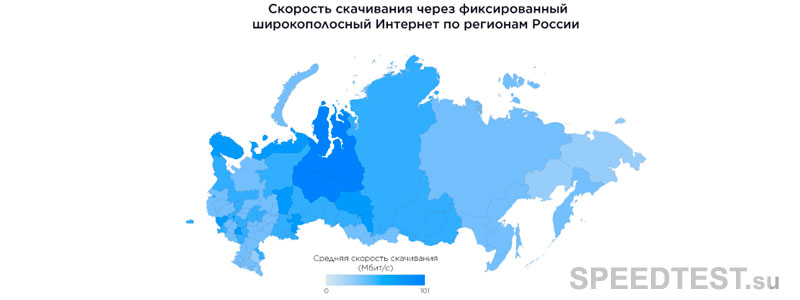
Не стоит абонентам и задаваться вопросом «каково качество подключения в моём городе и насколько оно уступает скорости передачи в иных городах». Упомянутые показатели регулярно изменяются, а потому те регионы, где линия связи ещё недавно заметно превосходила подключение в иных субъектах, способны моментально отдать лидирующие позиции конкурентам. Главное, правильно изменить связь у себя.
Лучшие провайдеры рф
Помимо основных функций, описанные агрегаторы собирают статистику и составляют собственный рейтинг интернет-провайдеров России. В число лидеров входят:
- АКАДО;
- Wifire;
- Онлайм;
- Ростелеком;
- МГТС.
Ознакомившись с рейтингом, стоит учесть, что ситуация может измениться, поэтому, решив сменить провайдера, стоит проверить список повторно, чтобы узнать скорость интернета о лучших операторов страны и знать, на что ориентироваться при выборе тарифного плана и заключении абонентского договора.
Минимальная и максимальная скорость wi-fi
Для комфортного веб-серфинга скорости WiFi в 10 Мбит/с более чем достаточно. Для онлайн-игр важна не скорость, а значение ping (до 50 мс), тогда как канала в 2 Мбит/с тоже будет достаточно. Для просмотра онлайн-фильмов или их скачивания на жесткий диск требуется скорость хотя бы от 40 Мбит/с (для каждого подключенного устройства).
При выборе же роутера рекомендуется покупать те, у которых минимальная заявленная скорость составляет 300 Мбит/с. Пропускная способность WiFi стандарта 801.11n на один канал составляет 150 Мбит/с (72 Мбит/с на Download и Upload одновременно). Ещё следует учитывать количество устройств, которые планируется подключать к WiFi.
Итак, проверка с помощью Speedtest – оптимальный вариант тестирования скорость WiFi. Сервис бесплатный, мультиязычный (есть и русская версия сайта), поддерживает подключения и более 1 Гбит/с (актуально, если используется сеть WiFi на частоте 5 ГГц), не требователен к мощности ПК (для удачной диагностики достаточно и 1-ядерного ПК уровня Pentium 4).
На роутер может приходить и не 100мбит/с
Второй нюанс вытекает из первого. Если WiFi подключён к сети Интернет, то он показывает ту скорость, которую может поддержать сам. Так, 100 Мбит/с могут превратиться в 56, если маршрутизатор не способен «раздавать» с большей скоростью. Беспроводные соединения могут сами по себе отщипывать кусок скорости.
Настройка ноутбука, подключаемого по wi-fi к роутеру. тест и получение реальной скорости
Теперь переходим к ноутбуку, который подключен по Wi-Fi. В нем также необходимо включить сетевое обнаружение (аналогично всё тому, как мы проделали это чуть выше).
Затем запустить “Проводник” (сочетание Win E)и открыть вкладку “Сеть”. В ней должно появиться имя второго ПК/ноутбука (который подключен по сетевому кабелю к роутеру). Открываем его (см. скрин ниже).
Важно!
Если вы не видите второй ПК/ноутбук, то проверьте, одинаковая ли у них рабочая группа (для этого нажмите сочетание кнопок Win Pause на обоих устройствах – откроются свойства компьютера, как на скрине ниже). Если рабочая группа разная – измените ее на одном из ПК, чтобы на обоих устройствах она была одинаковой!
Ну и само собой, имя компьютера должно быть у каждого устройства уникально!
Далее среди доступных ресурсов должна быть папка, которая была расшарена. Открываем ее (в моем примере это “новая папка”).
Теперь найдите у себя на ноутбуке какой-нибудь “большой” файл (хотя бы на 500-1000 Мб), и скопируйте его в эту папку.
Во время копирования, через несколько секунд после начала, скорость должна “выровняться”. Собственно, мы получили реальную скорость передачи данных по Wi-Fi сети (именно на практике, на реальных данных).
Почему именно большой файл? Дело в том, что если взять множество мелких файлов – то скорость будет “прыгать”, т.к. ПК придется тратить значительное время на индексирование (работа с файлов. системой). В общем, как такового результата вы не получите.
В моем примере скорость составила примерно 9,4-9,6 МБ/с.
Нормальные значение входящей и исходящей скорости пинга
Назвать оптимальные значения скорости невозможно, поскольку они зачастую зависят от того, какой тариф подключен у пользователя. Именно на показатели тарифного плана и следует ориентироваться, сравнивая результаты тестирования с тем, что должно быть.
При этом нужно учитывать, что сервис измеряет скорость в Мбит/с, а в абонентском договоре могут быть указаны другие единицы, например, Мбайт/с, Кбайт/с или Кбит/с.
Также стоит знать, что:
- скорость загрузки и отдачи должна быть максимально высокой;
- пинг, напротив, должен оказаться минимальным (в идеале меньше 10 мс).
Обновляемся
Совет крайне актуален, если вы используете хотя бы одно сетевое устройство, произведенное более чем 5-7 лет назад. Скорости интернета тогда были на порядок ниже и производители (особенно недорогих базовых моделей) не утруждали себя «выжиманием» из роутера всей доступной производительности.
Многие дешевые роутеры тех лет ограничивают скорость Wi-Fi пятидесятью, двадцатью, а то и десятком Мбит/с. И порой замена прошивки на свежескачанную с сайта производителя это ограничение убирает. Точно так же следует обновить и драйвера беспроводных адаптеров — скорость сети всегда равна скорости самого медленного клиента, поэтому старый драйвер какой-нибудь Wi-Fi-карты может «тормозить» всю сеть.
Для старых маломощных роутеров можно еще порекомендовать отключить шифрование.
А чтобы при этом не пострадала безопасность, можно переписать МАС-адреса всех клиентов и задать МАС-фильтр на их основе.
При этом снизится нагрузка на процессор роутера и — если ему не хватало производительности — возрастет скорость передачи.
Оптимизируем клиентов
Иногда причиной снижения скорости может быть слишком большое количество клиентов, одновременно нагружающих сеть. Вдруг стало «подвисать» видео на телевизоре? Вполне возможно, что торрент-клиент на ноутбуке только что нашел сервер с «толстым» каналом и начал качать файл на максимальной скорости.
Оптимизация может быть выполнена двумя путями. Во-первых, включением и настройкой QoS — технологии приоритезации трафика.
QoS (Quality of Service — Качество обслуживания) при его поддержке на роутере позволяет определить, какие сетевые активности имеют наибольший приоритет. Это позволит поддерживать скорость именно этих активностей на максимуме — за счет других.
Ну и второй способ — простое отключение от сети «лишних» клиентов. Посмотрите статистику в интерфейсе роутера, пересчитайте всех клиентов, определите «кто есть кто».
Действительно ли им всем нужен интернет?
От чего зависит скорость интернета
Главный фактор, влияющий на качество подключения, связан с тарифом и предусмотренными им условиями интернет-трафика.
Кроме того, огромное значение имеет способ соединения, использующийся оператором для поддержания своих услуг:
- мобильный интернет;
- стандартная городская линия (кабель);
- wi-fi и беспроводная связь.
Надёжнее всего второй вариант, поскольку он позволяет добиться наибольшей скорости и практически исключает потери качества соединения.
Наибольшие сложности вызовет мобильная сеть, поскольку она зависима от места массы факторов:
- места нахождения пользователя (в разных частях города разный уровень сигнала);
- рельефа окружающей местности (холмы, высокие здания, возвышенности мешают приёма сигнала с радиовышки);
- погоды (в дождь и ненастье показатели снижаются).
Нельзя забывать и про время. В пиковые часы, когда в сеть выходит одновременно много пользователей, нагрузка на оператора возрастает, а возможности его сервера остаются неизменными, что приводит к падению трафика.
Переключение с сети на сеть
Помните и том, что при включении режима «LTE (4G)/3G/2G (автоматическое подключение)» устройство будет стремиться захватить сигнал формата самого высокого поколения. Если же более современные форматы базовых станций располагается дальше от вас и сигнал от них плохой, то целесообразнее переключить вручную на более старшую сеть – сигнал станет стабильнее. Проверьте зоны покрытия сети на картах на официальных сайтах операторов и проведите сравнение их с установками смартфона.
Подготовка оборудования к проверке
Чтобы измерить скорость WiFi, предварительно необходимо настроить роутер на максимально возможную для него пропускную способность. Настройка выполняется через WEB-интерфейс (данные для входа указываются в инструкции, а также на этикетке оборудования).
- Тип сети: 802.11n (2,4 ГГц) или 802.11ac (5 ГГц, если смартфон или ноутбук поддерживает подключение к WiFi на указанной частоте).
- Ширина канала: 40 Мгц.
- Шифрование: WPA2 (или вообще отключить на время проведения теста).
- VPN и брандмауэр: отключить (если используются).
На время теста рекомендуется отключить от роутера всех потребителей, кроме ПК или ноутбука, на котором будет производиться замер скорости. Если к нему также подключены репитеры (WiFi-ретрансляторы), их временно тоже следует выключить (они постоянно синхронизируются с маршрутизатором и резервируют часть трафика). Ноутбук или ПК рекомендуется разместить максимально близко к роутеру (чтобы нивелировать влияние помех).
Популярные провайдеры россии в 2020 году
Назвать однозначно лучшего провайдера не позволит даже spidtest.net, поскольку в различных регионах страны имеют преимущества разные компании. Поэтому, выбирая поставщика онлайн услуг, стоит обращать внимание на все важные пользователю нюансы. Однако есть результаты “Народного рейтинга” и его лидеры в 2020 году:
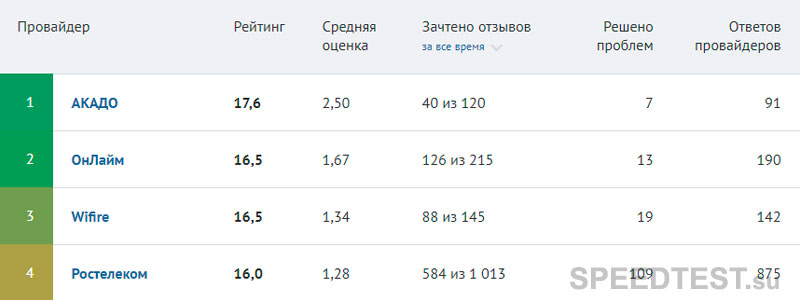
При этом стоит учитывать, что иногда лучше отключить интернет и перейти к иному оператору, чем продолжать пользоваться некачественным соединением. Кроме того, не следует отказываться от звонков в контактный центр, поскольку зачастую это лучший способ исправить проблему.
Последовательность тестирования
Стандартный тест скорости интернет соединения занимает около 1 минуты и проводится в следующем порядке:
done
Выключите все программы, потребляющие интернет-трафик
Речь о ПО для загрузки файлов (uTorrent, Mediaget, Download Master и т.д.), браузере (закройте все вкладки, кроме той, в которой располагается сервис для проверки), онлайн-играх, мессенджерах, фоновых службах обновления.
Правильно делим wi-fi с соседями
Весь диапазон «завален» соседскими сетями? Не расстраивайтесь — оптимальное расположение и правильная настройка роутера могут заметно увеличить скорость интернета даже в условиях сильной зашумленности эфира.
Сначала постарайтесь узнать, в каких точках находятся ближайшие к вам роутеры и отнести свой на максимально удаленное от них расстояние, по возможности «отгородившись» капитальными стенами. Во-первых, вы этим создадите зону, в которой ваша сеть будет доступнее просто за счет большей мощности.
Посмотрите на экран Wi-Fi Analyzer и найдите наименее загруженный канал диапазона. Обращайте внимание не только на уровень сигнала чужих сетей, но и на их количество. Возникающее желание занять «пустое» место между сетями может привести к тому, что помех станет еще больше.
Ширину канала в условиях высокой загруженности следует установить «Auto», «20/40 coexistance» или вообще «20». Жестко ширину «40» рекомендуется устанавливать только при отсутствии «соседних» сетей.
Почему так, ведь сужение канала снизит скорость вдвое? Потому что вдвое более широкий канал «ловит» вдвое больше помех. Лучше уверенный прием на «медленном» узком канале, чем постоянные помехи на «быстром» широком.
Причины неполадок роутера:
- неправильная эксплуатация оборудования;
- использование устаревших драйверов;
- заражение роутера или подключенного к нему ПК вирусами;
- неправильные настройки;
- выход устройства из строя.
Чтобы проверить состояние вашего роутера нужно выполнить несколько последовательных действий. Опишем каждое из них подробнее.
Проверка скорости интернета на компьютере через huaweidevices.ru
Выше уже говорилось, что проверка скорости интернета предельно схожа на любом сервисе, поэтому, чтобы пользователям было легче узнать результат, стоит изучить все особенности процесса на примере использования системы спид тест. net.
Она предельно проста и потребует:
- подготовить устройство к тестированию;
- открыть сайт с выбранным сервисом;
- измерить качество передачи данных, нажав соответствующую кнопку;
- дождаться результатов.
Отдельного внимания заслуживает подготовка компьютеров и телефонов к тесту.
Чтобы получить максимально точные показатели, требуется:
- отключить все активные программы и приложения, работающие в фоновом режиме;
- отменить загрузки и обновления;
- отключить сторонние устройства и приборы, подключенные к ПК;
- по возможности исключить использование роутера, подключив кабель напрямую к компьютеру;
- отключить от wi-fi сторонних пользователей, если используется беспроводное соединение.
Соблюдение перечисленных правил повысит точность измерений.
Проверка скорости интернета на телефоне (смартфоне)
Спидтест, по мнению экспертов и пользователей, наиболее стабильное, точное приложение для диагностики соединения, проверки качества мобильного интернета. Сервис доступен для скачивания на Play.Market, а также в разделе «Программы» на сайте разработчика.
После запуска диагностики сервис определяет локацию устройства, проверяет качество соединения. На экране телефона отображается спидометр, где выводятся данные онлайн, последовательно тестируются такие данные:
- пинг;
- скорость получения данных;
- скорость отправки информации.
Кроме этого, пользователь может проверить скорость Wi-Fi соединения гаджета. Сервис русскоязычный, все данные сохраняются.
Проверка скорости интернета определяет
После проведения теста скорости интернета speedtest пользователи получают 3 или 4 различных показателя:
- входящее соединение – демонстрирует качество загрузки видео и сайтов;
- исходящий трафик требуется для отправки сообщений и совершения звонков, то есть всего, что исходит от абонента;
- пинг (ping) – время, потребовавшееся на передачу пакета на сервер;
- джитерр, отражающий частоту колебание пинг и, соответственно, стабильность подключения.
Дополнительно программа отобразит IP-адрес провайдера, но данная информация никак не влияет на надёжность и уровень связи.
Проверяем адаптер
Из-за скачков напряжения из строя может выйти как сам роутер, так и блок питания. Чтобы осуществить проверку блока питания нужно отключить его от роутера, подключить в сеть и проверить штекер тестером или мультиметром. Если полученная цифра равна нулю или заметно отличается от напряжения, указанного на самом БП, то проблема в адаптере. Его нужно заменить. Для проверки самого роутера нужно подключить к нему другой блок питания.
Проверяем индикаторы
Если роутер работает правильно, на передней панели постоянно горит индикатор питания и мигают зеленым индикаторы настройки; Wi-Fi; WAN-разъем; подключенные компьютеры (для каждого из подключенных через LAN-разъемы компьютеров должен мигать соответствующий индикатор).
Если эти индикаторы работают одновременно это указывает на проблемы с питанием или на поломку роутера.
Проверяем скорость подключения
Скорость подключения стоит проверить, если он-лайн приложения на вашем ПК или ноутбуке работают медленно. Для этого подойдут онлайн-утилиты, например, Speedtest. Через утилиту можно провести тест скорости подключения на вашем ПК и сравнить его со скоростью, заявленной провайдером.
Проверяем скорость через состояние подключения (теор. скорость)
Windows достаточно “умная” система, и при подключении к любой сети (в том числе к Wi-Fi) – она автоматически “определяет” ее скорость (правда, опираться на эти значения всецело нельзя, но тем не менее…). Можно сказать, что это “теоретическая скорость”, и на практике это значение не всегда выдерживается.
Для просмотра состояния подключения, необходимо сначала открыть список всех сетевых подключений. Для этого:
- нажмите сочетание клавиш Win R;
- введите команду ncpa.cpl в строку “Открыть” и нажмите OK.
Далее щелкните правой кнопкой мышки по беспроводной сети, и в появившемся меню выберите “Состояние сети”. См. пример ниже.
Откроется окно, в котором будет указана ваша скорость в Мбит/с (не путать с МБ/c (или Мбайт/с)). В целом, если отбросить некоторую теорию, то достаточно эту цифру (в моем примере 300 Мбит/с) разделить на 8, чтобы получить скорость в Мбайт/с (т.е. ту скорость, которую показывают программы вида uTorrent).
Программы для увеличения скорости доступа
В сети находится много программ, создатели которых обещают, что, при их установке, можно увеличить скорость, даже если она была маленькой, а доступ станет стабильным. Некоторые из них дадут минимальную прибавку за счет автоматизированной настройки системы.
Скоростные показатели современной сотовой связи
Доступ к сети зависит от двух основных параметров. Первый – это технические характеристики устройства, второй – пропускная способность канала, предоставляемого оператором связи. Какие скорости предоставляет современная сотовая связь своим пользователям? Территории покрытия тем или иным сигналом связи нужно уточнять на картах, которые можно найти на сайтах провайдеров.
В РФ используются все форматы цифровой связи. От первого цифрового формата 2G, точнее, его апгрейда 2.5G (GPRS), до самых современных и высокоскоростных:
Скорость в россии
В России по большей части оптимальные условия для пользователей (в большинстве городов быстрая связь по безлимитным тарифам, дома у многих оптоволокно, а стандарты мобильной связи расширяются, что позволяет сделать быстрее и соединение через портативные роутеры).
Есть и проблемные населенные пункты, где максимальная скорость далека от оптимальной для просмотра фильмов и скачивания программ, а технологичная оптоволоконная или 4G связь там не поддерживается. В дома там до сих пор проводят интернет по телефонному кабелю (ADSL). Такого интернета может быть достаточно разве что для чатов и загрузки небольших файлов.
Лидеры мобильного интернета по средней скорости в России (2020):
- МегаФон – 25.04 Мбит/с;
- Yota – 21.08 Мбит/с;
- МТС – 15.61 Мбит/с;
- Tele2 – 12.82 Мбит/с);
- Вымпелком (11.13 Мбит/с).
Провайдеры стационарного интернета в РФ с наиболее высокой средней скоростью доступа (2020):
- ЭР-Телеком – 43.73 Мбит/с;
- Ростелеком – 32.65 Мбит/с;
- Вымпелком – 32.56 Мбит/с;
- МТС – 29.61 Мбит/с;
- МегаФон – 10.09 Мбит/с.
Рейтинги составлены на основании статистики компании Ookla.
Способы замера скорости на мобильных устройствах
Измерение качества доступа к глобальной сети на гаджетах отличается от того, как мы привыкли делать это на стационарных компьютерах. Существует три основных варианта того, как проверить скорость интернета на телефоне и любом переносном устройстве:
- использование мобильных версий сайтов, предоставляющих подобные сервисы;
- специализированные приложения, установленные непосредственно на смартфоны и планшеты.
- проверка через встроенные функции смартфона.
Стандарты скорости интернета
Понятие нормальной и комфортной скорости доступа в интернет разнится в зависимости от того, под каким углом мы смотрим на этот вопрос:
- у разных технологий соединения отличаются стандартные и пороговые значения скорости;
- у каждого устройства (ПК, ноутбук, смартфон, телефон, планшет) своя норма;
- нормальная скорость будет существенно отличаться для разных видов деятельности (интернет-серфинг, просмотр и скачивание видео, онлайн-игры, звонки по Skype, рендеринг, майнинг и т.д.)
- различаются и нормальные показателя на уровне стран: где-то интернет-технологии ушли вперед, а где-то развитие замедлилось.
Тестируем работу провайдера
Чтобы понять, что интернет отсутствует из-за неисправности роутера, а не из-за провайдера, нужно провести своеобразный тест. Для этого Ethernet-кабель от роутера подключаем к рабочему ПК напрямую. Если техника получит интернет-соединение, значит есть проблема с роутером. В таком случае стоит проверить состояние кабеля, которым ваш роутер подключен к ПК.
Если техника не работает даже от подключенного напрямую Ethernet-кабеля, ваш роутер исправен. В этом случае необходимо звонить в службу технической поддержки, не забывая проверить оплату за услуги в личном кабинете.
Технологические нормативы
Статистика по скорости разных стандартов интернет-связи:
| Стандарт | Максимум | Норма |
| GPRS | 171,2 Кбит/с | 56 Кбит/с |
| EDGE | 474 Кбит/с | 180 Кбит/с |
| 3G | 3,6 Мбит/с | 1-2 Мбит/с |
| ADSL | 24 Мбит/с | 2-6 Мбит/с |
| 4G LTE | 86 Мбит/с | 15-35 Мбит/с |
| витая пара | 1 Гбит/с | 100 Мбит/с |
| 5G | 15 Гбит/с | 1,24 Гбит/с |
| оптоволокно | 40 Гбит/с | 500 Мбит/с |
| спутник | 6 Мбит/с | 2-5 Мбит/с |
Средняя скорость мобильного интернета (даже на новейшей технологии 5G) медленнее таковой у оптоволоконного.
Улучшаем качество связи
Скорость в беспроводной сети неразрывно связана с качеством связи. Не стоит ожидать сколь-нибудь приемлемой скорости с одной полоской на индикаторе Wi-Fi.
Если уровень сигнала вашей сети невелик, в первую очередь следует разобраться именно с этой проблемой. Вполне возможно, что вы находитесь вне зоны уверенного приема. В этом случае следует либо просто подойти поближе к роутеру, либо увеличить радиус действия сети.
Низкое качество связи также может быть связано с загруженностью диапазона. Частота 2,4 ГГц используется не только большинством сетей Wi-Fi, но и многими другими гаджетами: радионянями, пультами ДУ, беспроводными наушниками, камерами и т.п. Если у вас есть подобные устройства, попробуйте отключить их.
Установите на телефон Wi-Fi Analyzer, оцените загруженность диапазона другими сетями.
Наш сервис позволяет быстро и просто проверить скорость интернета на смартфоне. Главное преимущество такой проверки заключается в том, что нет никакой необходимости устанавливать в смартфон лишние программы, а результат можно получить бесплатно и буквально за одну минуту.
Почему вопрос проверки скорости интернета на смартфоне поднимается очень часто? Дело в том, что смартфон довольно сильно отличается от того же компьютера в плане подключения к сети интернет. Если ПК практически всегда подключен к одной и той же сети постоянно, то смартфон за один день может быть подключен поочередно к нескольким сетям — по сети Wi-Fi дома или в кафе, по 3G или 4G. А может и вовсе по GPRS.
Также стоит учитывать, что качество покрытия не одинаково и в разных местах одного и того же города скорость интернета на смартфоне может существенно отличаться.
А так как большинство смартфонов имеют на борту более одной сим карты, то и выходить они могут в интернет от разных провайдеров в одном и том же месте. Поэтому вопрос, как проверить скорость интернета на смартфоне, стоит намного острее, чем на стационарном компьютере. Ведь тут сеть не постоянна и тест скорости более важен. Особенно, когда Вам предстоит сеанс видеосвязи, а в качестве сети Вы не уверенны.
Поэтому наш сервис был создан для оперативной проверки скорости интернета в любой необходимый момент. Сохраните страницу в закладки и Вы всегда сможете проверить скорость интернета на смартфоне в кратчайшие сроки и без установки дополнительных программ, которые занимают драгоценную память Вашего устройства и могут вызвать снижение производительности смартфона.
Это может Вам помочь:
Почему скорость интернета меньше чем должна быть
Какая скорость интернета считается нормальной
Ping test
Мы рады, что Вы с нами.
С уважением, команда Speedtest 24.
Загрузка…

Ситуация, когда интернет работает медленно или же, вообще, периодически зависает, является довольно обыденной. Первым делом следует проверить скорость интернета и сравнить ее с заявленной скоростью в тарифном плане провайдера. Зачастую они указывают скорость «до», хотя Rostelecom и Билайн нередко выдают даже больше заявленного значения.
В глобальной сети существует немало заслуживающих внимания сервисов, позволяющих определить скорость соединения. Однако Speedtest.net от компании Ookla по праву является самым популярным из них.
Описание сервиса Speedtest, его преимущества и недостатки
Функционал сайта тщательно продуман, сервис имеет привлекательный интерфейс и прост в использовании. Speedtest.net разработан на основе flash-технологии, которая делает приложение красивым и удобным, но, с другой стороны, может стать причиной искажения результатов измерения.
Совокупность всех значимых преимуществ и ограниченное число недостатков и определяет бешеную популярность тестера от компании Ookla. Даже техническая поддержка таких провайдеров, как Дом.ru, Ростелеком, Билайн и Onlime советуют клиентам использовать Speedtest.net для независимой проверки скорости интернета.
Что можно измерить
Сайт Speedtest.net измеряет следующие параметры сети:
Время задержки (ping)
Это средний промежуток времени, в течение которого пакет данных доходит до удаленного сервера и возвращается обратно. Естественно, чем меньше пинг, тем комфортнее пользоваться Интернетом. Критично значение ping для онлайн игр.
Скорость загрузки (download speed)
Это суммарное количество загруженных данных за определенный промежуток времени. Скорость загрузки обуславливает качество online-просмотра видео, а также напрямую определяет время закачки файлов.
Скорость отправки (upload speed)
Это суммарное количество отправленных данных за определенный промежуток времени. Существенное влияние этот параметр оказывает на продолжительность отправки данных внушительного размера или почтовых сообщений с объемными вложениями.
Как пользоваться сервисом

Вы можете просто прокрутить страницу вверх и запустить тест, либо воспользоваться следующими инструкциями.
С компьютера
Для проверки Интернет-соединения на компьютере нет необходимости в установке приложения, достаточно лишь в браузере перейти по адресу http://www.speedtest.net.
Важно до начала тестирования закрыть лишние процессы, запущенные в Windows. Процесс диагностики занимает около минуты времени. Сервис в автоматическом режиме определяет местоположение. Имеется возможность выбора конкретного сервера.
Перед началом вычисления характеристик соединения с интернетом определяется время отклика (ping). Затем тестируется скорость закачки. После измерения онлайн сервис автоматически начнёт вычисление скорости отдачи.
При завершении диагностики трех параметров сети пользователю будет предложено либо повторить диагностику Internet, либо выбрать новый сервер для следующего тестирования подключения к интернету.
Мобильное приложение СпидТест на Android
Speedtest для мобильных телефонов на основе Andriod – самое известное и стабильно работающее приложение для тестирования характеристик соединения девайса с сетью internet. Скачать приложение можно с официального сайта разработчика (раздел «Программы») или с Play.Market.
После запуска программа на основе местонахождения устройства находит ближайший сервер и начинает проверять соединение с интернетом. В центре экрана – спидометр, отображающий данные в online-режиме. Утилита Спид Тест последовательно тестирует время отклика, скорости загрузки и отправки данных.
Полученные результаты сохраняются в программе и доступны для просмотра в любое время. Программа также позволяет измерить скорость WiFi соединения телефона. Поддерживается русский язык.
С компьютера
Для владельцев мобильных устройств Apple также разработана специальная версия Speedtest, которую можно скачать либо с сайта http://www.speedtest.net (раздел «Программы») либо в AppStore.
Приложение Спид Тест имеет интересный дизайн и стопроцентную русификацию. Диагностика параметров подключения к Интернету выполняется при помощи утилиты ping, отсылающей сообщения-запросы и принимающей ответы от различных серверов. Программа Speed test способна определять скорость передачи данных между серверами, расположенными в любой точке мира. При этом вычисляются опытным путем характеристики соединения как загрузки данных из всемирной паутины, так и отправки с мобильных гаджетов в инете.
После проверки Интернет-соединения программа выводит на экран отчет в графическом виде. Имеется возможность поделиться отчетом, отправив на электронную почту либо опубликовав в соцсетях. Приложение сохраняет данные по всем выполненным измерениям. Используя накопленную статистику, можно сравнить предыдущие результаты, а также выбрать для измерения параметров глобальной сети один из множества серверов в любой части планеты.
Помимо определения скорости мобильного интернета Speed test определяет быстроту WiFi соединения. В последних версиях появилась функция автоподстройки диагностирования высокоскоростных каналов. Приложение распространяется бесплатно, но при работе отображает рекламный баннер, при желании который можно официально отключить за небольшую сумму денег (около 30 руб.).
Альтернативы Speedtest.net
Сайты
Во всемирной паутине несложно найти многочисленные альтернативы сервиса Speedtest.net. Нередко и сами провайдеры (например, Ростелеком, Дом.ru и Onlime) рекомендуют пользоваться разными сторонними сайтами при тестировании Инет-соединения.
Программы для компьютера
Помимо online-сервисов для измерения параметров Инет-сети можно пользоваться специализированными Бесплатными программами для теста, которые предварительно устанавливаются на компьютер.
SpeedTest Desktop
Networx

JDast
BWMeter
LAN Speed Test

Net Meter Pro
Приложения для смартфонов
Пользователям смартфонов советуем обратить внимание на следующие приложения, которые можно использовать вместо Speedtest:

wiTest

Speed Test Master (Spring Tech)

Meteor (OpenSignal)

Network Master

SpeedSmart Speed Test

Internet Speed Meter Lite
Передача данных — важнейший аспект любого типа соединения. Обычно пользователи начинают задумываться о проверке, когда их не устраивает качество соединения. Это статья расскажет о фактах, которые влияют на качество подключения, а также о способах проверки скорости передачи данных.

Факты, влияющие на качество подключения интернета на телефоне
Скорость и качество интернета зависят от многих факторов. Для выхода в интернет пользователи используют разных провайдеров. Однако, некоторые абоненты задаются вопросом, что влияет на качество соединения.
Провайдер является наиболее важным звеном, от которого зависит как скорость мобильного интернета, так и Wi-Fi. Обычно в договоре о предоставление услуг, оператор указывает скорость, на которой будут передаваться данные. Однако эта информация не всегда является достоверной, но это и не мошенничество со стороны провайдера.
От чего зависит качество Wi-Fi соединения:
- Устаревшее оборудование. Роутеры, которые работают на старых стандартах связи, не смогут обеспечить наилучшее соединение. Скорость передачи данных на таких моделях не превышает 20 Мбит/сек.
- Частоты. Существуют устройства, работающие в диапазоне 2,4 ГГц и 5 ГГц. Последний вариант обеспечивает наилучшую скорость.
- Покрытие. Квартира с большой площадью или частный дом с толстыми стенами — помеха для Wi-Fi сигнала. В таких случаях поможет смена оборудования или усилитель для роутера.
- Помехи. Практически в каждой квартире в многоквартирном доме стоит свой Wi-Fi роутер, и каждый из них создает помехи. Также некоторые другие приборы способны мешать корректной работе.
Если устройство размещено в металлическом шкафу, за другими электроприборами или на его пути встречаются объекты, которые способны глушить сигнал, то соединение будет нестабильным.

От чего зависит качество мобильного интернета:
- Местоположение пользователя относительно вышек сотовой связи. Сегодня практически каждая станция обеспечивает соединение по 4G, но расстояние — это одна из причин снижения скорости интернета.
- Препятствия на пути сигнала. Эта частая проблема жителей мегаполисов. Дома из бетона, металлические лифты и некоторые другие материалы препятствуют прохождению сигнала.
- Нагрузка на сеть. Это, пожалуй, самая распространенная причина снижения скорости. Огромное количество абонентов, которые одновременно подключены к вышке сотовой связи, способны повлиять на скорость передачи данных. Это особенно ярко выражено вечером.
- Индивидуальные условия оператора. Если пользователь имеет безлимитный тарифный план, но пользуется интернетом слишком часто, то некоторые операторы могут урезать скорость.
Не менее важны и характеристики самого устройства. Например, если смартфон не поддерживает работу в сетях 4-го поколения, то качество соединения будет значительно хуже.
Подготовка устройства к проверке скорости
Перед началом проверки скорости интернета, следует правильно подготовить устройство. Для мобильного интернета необходимо придерживаться следующих рекомендаций:
- отключить устройства от Wi-Fi сети;
- если телефон может работать с двумя сим-картами, лучше включить только ту, с которой будет осуществляться проверка.

Рекомендации для проверки Wi-Fi соединения:
- отключить передачу данных;
- поскольку качество сигнала зависит от удаленности двух устройств, следует находиться в разумных пределах от роутера.
Также желательно отключить приложения, которые могут использовать интернет для фоновых процессов. Это поможет более точно проверить вай-фай скорость на телефоне.
Необходимо позаботиться о заряде устройства, если он будет на исходе, то результаты будут далеко от объективных. Это особенно актуально при проверке через мобильный интернета.
Способы проверки скорости интернета на телефоне Андроид
В операционной системе Android присутствует встроенная программа, которая позволяет измерить скоростные показатели соединения. Это самый простой, но не всегда эффективный способ.
Как уже говорилось, на качество соединения влияет удаленность вышки сотовой связи. Поэтому существуют еще 2 способа: с использованием стороннего программного обеспечения, и при помощи сайтов в онлайн режиме.

Сторонние сервисы способны:
- показывать с каким сервером связывается устройство для тестирования;
- пинг в реальном времени;
- а также самостоятельно изменить сервер.
Выбранный для проверки сервер также способен значительно замедлять скорость соединения, поскольку может находиться значительно дальше, чем местные сайты и интернет-сервисы.
Программа в устройстве
Наиболее удобный способ — это проверить качество передачи данных без использования стороннего ПО. Чтобы замерить скорость при помощи встроенного функционала смартфона, необходимо:
- Перейти в настройки устройства.
- Найти раздел, который отвечает за системные данные.
- В настройках уведомлений будет возможность протестировать соединение.
- Необходимо запустить процесс нажатием на соответствующий пункт.
- Дождаться результатов.
В некоторых моделях устройств тестирование может осуществляться немного по другому, однако принцип действия у всех единый. Можно воспользоваться внутренним поиском, чтобы найти соответствующую функцию.
Установка приложений
Наиболее популярным способом узнать скорость интернета является установка сторонних приложений. Их популярность обусловлена рекламой в иных программах и доступности в магазинах, например, Play Market.
Обычно для проверки используют следующие приложения, поскольку они успели себя положительно зарекомендовать:
- Speedtest от Ookla;
- Simple Speed Test;
- Internet Speed Test.
Чаще всего используют первый вариант, поскольку он существует не только в виде приложения, но и как обычный сайт. Также поисковики выдают его по первому запросу.

Проверка онлайн
Как на телефоне проверить скорость интернета без установки сторонних программ? Например, если на смартфоне недостаточно свободного места, а встроенный функционал найти не удается, то можно воспользоваться и онлайн тестировщиками.
Здесь все еще проще, чем с приложениями, поскольку достаточно найти в поисковой системе необходимый сайт. Какими можно пользоваться:
- Speedtest от Ookla;
- Интернетометр — официальный инструмент для измерения скорости от компании Яндекс;
- 2ip.ru.
Каждый из них может отображать совершенно разные результаты, поскольку принципы их работы разнятся. Чтобы получить как можно больше данных о качестве соединения, рекомендуется использовать все тот же первый вариант. Яндекс, например, измеряет скорость соединения относительно своих серверов, поэтому оценка может быть далека от объективной.
Проверка скорости мобильного интернета через Wi-Fi
Многие пользователи смартфонов задаются вопросом — как проверить Wi-Fi скорость на телефоне. На самом деле принцип ничем не отличается от тестирования мобильного интернета, поскольку смартфон будет использовать именно сеть Wi-Fi, а не мобильные данные.

Например, можно воспользоваться все тем же сервисом Speedtest от Ookla. Достаточно установить соответствующее приложение, можно и просто перейти на официальный сайт, затем нажать на кнопку «Начать». После завершения проверки система покажет скорость загрузки и скачивания.
Чтобы проверить именно Wi-Fi соединение, необходимо предварительно подключиться к беспроводной сети.
Скоростные показатели современной сотовой связи
На январь 2021 года в России существует 4 поколения сотовой связи. Последнее является самым актуальным, а его показатели скорости могут доходить до 150 Мбит/сек при загрузке, а также до 50 Мбит/сек при скачивании файлов.
Конечно, такие показатели возможны при идеальных условиях, когда вышки сотовой связи не подвергаются значительным нагрузкам, а пользователь находится в зоне, в которую сигнал может попасть беспрепятственно
Также существует технология 4G+, которая способна обеспечить скорость загрузки до 300 Мбит/сек, однако не у каждого оператора сотовой связи существует необходимое оборудование. Если хочется пользоваться последними техническими возможностями, придется узнавать, поддерживает ли оператор 4G+.

Управление мобильным интернетом
Не всегда управление мобильным интернетом является интуитивно понятной задачей. Некоторые производители устройств могут просто спрятать функцию, и найти ее в шторке уведомлений будет невозможным. Однако, управлять мобильным интернетом можно на любом устройстве без исключений.
Обычно достаточно свайпнуть сверху по строке уведомлений, а в открывшемся меню выбрать соответствующую функцию. Например, можно включить Wi-Fi, или перейти в меню настроек мобильного интернета. Если удерживать палец на значке с функцией, то откроется, например, меню, где можно выбрать Wi-Fi сеть.
Старые версии операционной системы Android не поддерживают способ открытия меню по удержанию иконки. Возможность появилась в версии 4.1 и выше.
Поисковые системы постоянно сталкиваются с запросом «скорость интернета проверить на телефоне», а значит тема тестирования качества соединения не теряет своей актуальности и по сей день. Дело в том, что люди уже не удивляются интернету в 10 Мбит/сек, а незначительные проблемы с соединением, особенно, когда интернет ну очень нужен, вызывают желание проверить на чьей стороне проблема.
Последнее обновление — 11 июля 2022 в 12:23
Сколько бы мы ни распылялись на тему того, что все смартфоны внешне одинаковы, внутренне они имеют массу отличий. В частности, устройства отличаются по уровню производительности — способности выполнять то или иное количество операций в единицу времени. И, хотя вам кажется, что если человек пользуется только мессенджерами и смотрит видео на YouTube, то мощность для него не играет никакой роли, на практике это не так. Чем выше производительность телефона, тем комфортнее им пользоваться прямо сейчас, а также в будущем.
Производительность имеет значение не только в играх
Уровень мощности зависит от нескольких параметров, о которых вы наверняка слышали:
- процессор (количество ядер, их частота);
- графический ускоритель (процессор для обработки графики);
- ОЗУ (тип и количество оперативной памяти);
- ПЗУ (скорость внутреннего накопителя).
При этом смартфоны с абсолютно идентичными характеристиками могут работать по-разному. Многое зависит не столько от самого железа, сколько от его реализации. Поэтому, чтобы проверить производительность телефона, нужно обратиться к помощи специальных приложений (бенчмарков), позволяющих оценить тот или иной аспект работы устройства.
⚡ Подпишись на Androidinsider в Дзене, где мы публикуем эксклюзивные материалы
Содержание
- 1 AnTuTu Benchmark — скачать на Андроид
- 2 GeekBench 5 — тест производительности
- 3 CPU Trottling Test — троттлинг процессора
- 4 3D Mark — тест графики
- 5 AndroBench — скорость памяти
AnTuTu Benchmark — скачать на Андроид
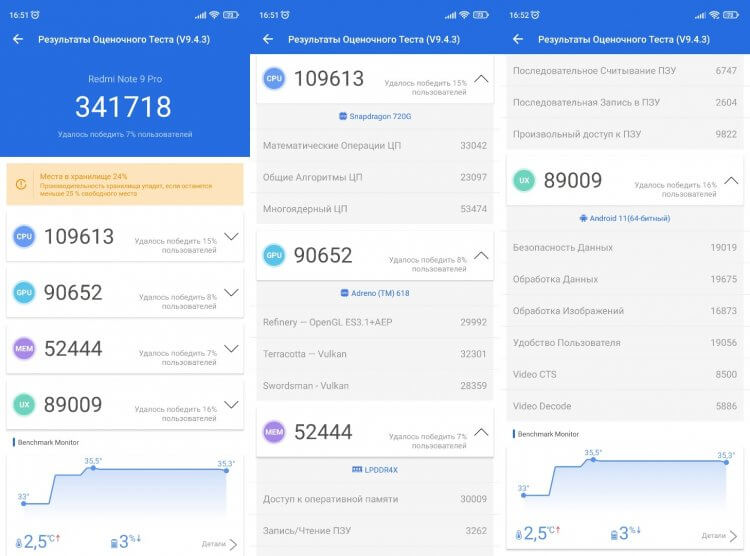
Так выглядят подробные результаты теста на примере Redmi Note 9 Pro
Скачать AnTuTu Benchmark
AnTuTu — это универсальный бенчмарк, которому был посвящен отдельный материал на нашем сайте. Он позволяет выполнить комплексный анализ производительности, тестируя возможности процессора, графического ускорителя и памяти. В итоге АнТуТу дает устройству оценку в баллах, и этот показатель можно использовать для сравнения смартфонов.
Модели, набирающие в AnTuTu менее 150 тысяч баллов, покупать в 2022 году не стоит. 150-300 тысяч — хороший результат для бюджетного сегмента, а настоящий флагман должен получить оценку выше 700 тысяч, чтобы подтвердить свое реноме.
❗ Поделись своим мнением или задай вопрос в нашем телеграм-чате
Начать тестирование можно, запустив приложение AnTuTu Benchmark и нажав кнопку «Тестировать». Далее вам придется подождать 5-15 минут в зависимости от производительности смартфона. По окончании тестирования рекомендую открыть вкладку «Рейтинг», где представлен список моделей, отсортированных по уровню мощности.
GeekBench 5 — тест производительности
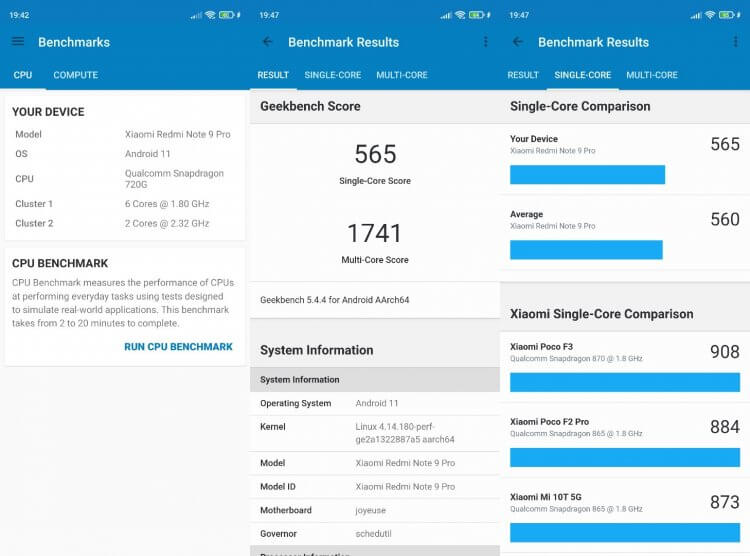
Вы можете сравнить результаты своего смартфона с другими моделями, не выходя из GeekBench
Скачать GeekBench 5
Недостатком AnTuTu Benchmark является то, что приложение недоступно в Google Play. Если вы привыкли устанавливать софт исключительно через официальный магазин, то воспользуйтесь Geek Bench — программой, оценивающей уровень производительности процессора.
В отличие от AnTuTu, GeekBench не задействует графический ускоритель, что не позволяет оценить, подходит ли смартфон для игр. Однако показатель мощности CPU также имеет важное значение, а еще тестирование в GeekBench 5 занимает не так много времени (от 3-х до 10-ти минут).
CPU Trottling Test — троттлинг процессора
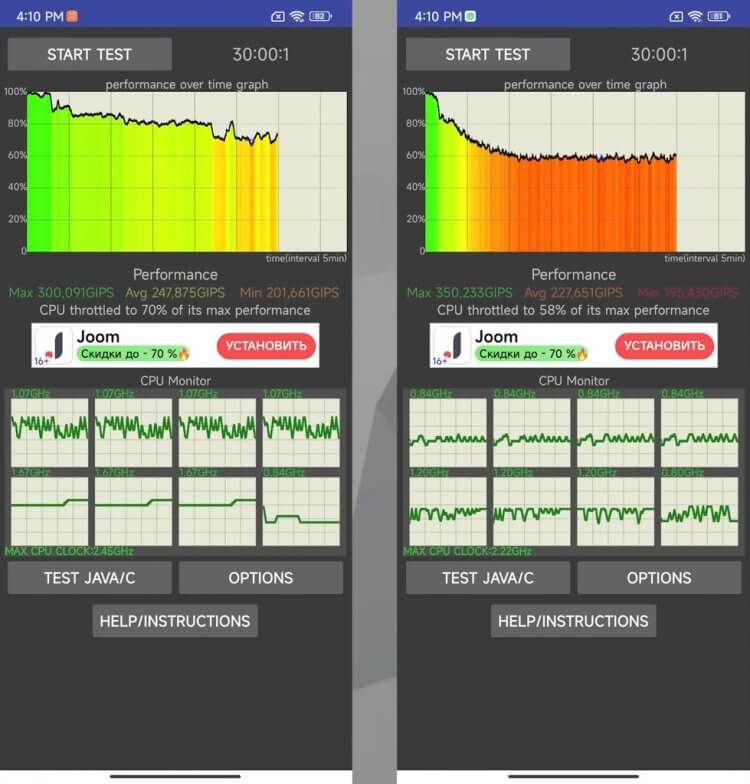
Если график красный — значит, смартфон теряет половину своей мощности под нагрузками
Скачать CPU Trottling Test
Производительность смартфона может падать под нагрузками, так как работа процессора повышает его температуру, что вынуждает систему принудительно ограничивать мощность. Из-за этого случаются ситуации, когда устройство на условном Snapdragon 8 Gen 1 набирает почти миллион баллов в АнТуТу, но в играх ведет себя не лучше среднебюджетника на Snapdragon 778G с результатом 550 тысяч.
🔥 Загляни в телеграм-канал Сундук Али-Бабы, где мы собрали лучшие товары с АлиЭкспресс
Причина подобной ситуации — троттлинг. Оценить его выраженность помогает приложение CPU Trottling Test. Правда, чтобы получить более-менее релевантные цифры, нужно запустить тест на 30 минут. Если график уйдет в «желтую» и уж тем более «красную» зону — значит, смартфон подвержен троттлингу, а вся его мощь на практике является бесполезной.
3D Mark — тест графики
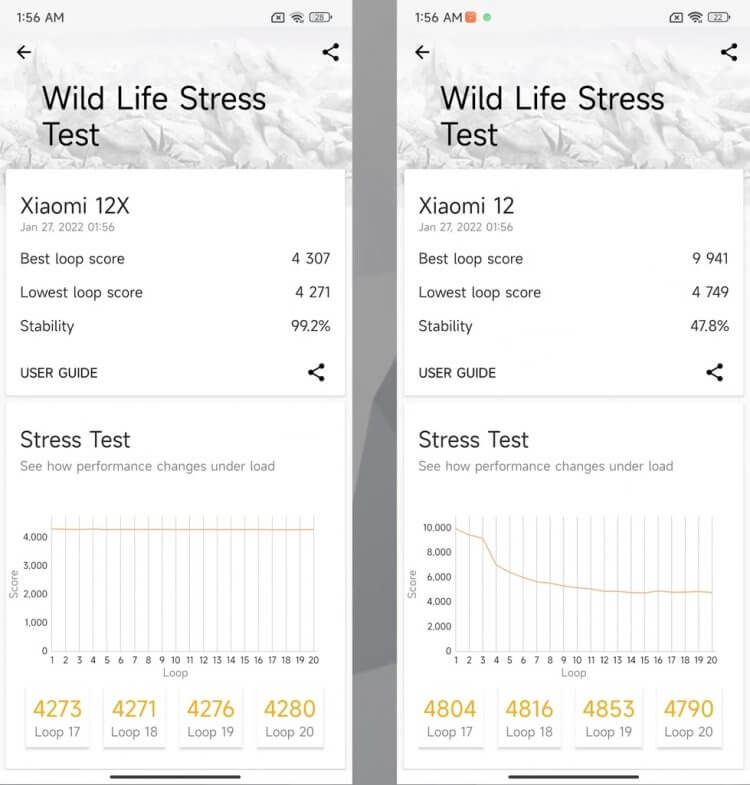
В отличие от предыдущего теста, 3D Mark анализирует троттлинг графического ускорителя
Скачать 3D Mark
Как следует из названия предыдущего приложения, оно предназначено для анализа троттлинга CPU (центрального процессора). Но CPU и GPU (графический процессор) могут вести себя по-разному, поэтому для полноты картины рекомендую воспользоваться 3D Mark. Он представляет собой целый набор тестов, среди которых обратите внимание на Wild Life Stress Test.
Это многократный прогон стандартного теста Wild Life с оценкой производительности и позволяет оценить стабильность графического чипа. В результате вы получите сведения о пиковой мощности и устойчивости. Если второй показатель составляет более 90%, то ваш смартфон отлично подходит для долгих игровых сессий. Разумеется, при условии, что наберет он не менее 2 тысяч очков. Устройства с более скромными показателями подходят для игр лишь номинально.
AndroBench — скорость памяти
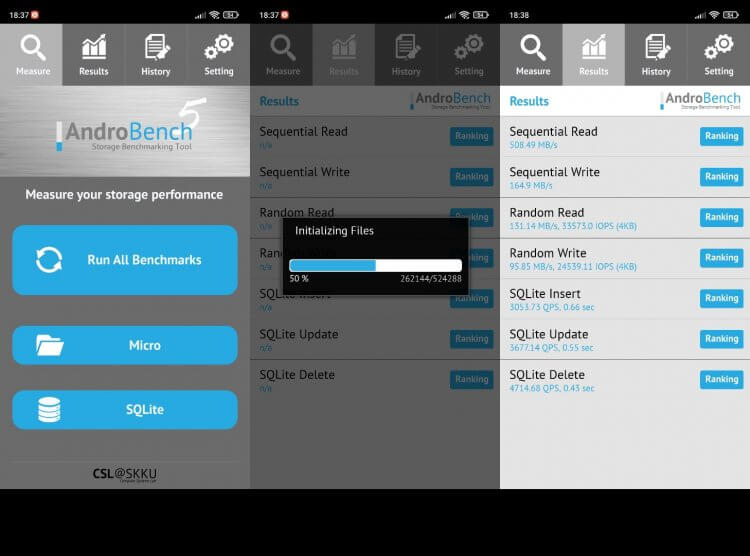
Скорость памяти зависит от типа накопителя и его объема
Скачать AndroBench
Wild Life Stress Test — показательный, но уж очень долгий тест. Намного меньше времени потребуется вам для анализа скорости встроенной памяти. И это тоже очень важно. Чем выше скорость, тем быстрее смартфон устанавливает и открывает приложения.
⚡ Подпишись на Androidinsider в Пульс Mail.ru, чтобы получать новости из мира Андроид первым
Вы сможете запустить тестирование, нажав кнопку «Run All Benchmarks», и уже через пару минут получите результат. Он будет выражен в скорости последовательной, а также случайной записи файлов. Чем выше, тем лучше, что абсолютно логично. Если говорить о конкретных результатах, то высокий уровень комфорта вы можете получить от взаимодействия с гаджетом, чья скорость случайной записи не опускается ниже 100 МБ/с.

 Всем пламенный привет! Поговорим про интернет, а вернее о его скорости, вот какая она у вас, вы знаете? Нет? Ну тогда это нужно исправлять! Представляю вам сайт Speedtest (это ребята вовсе не программа), это сервис, который позволяет измерить вашу скорость интернета и узнать какая она на самом деле, а ибо по тарифу может быть одна, а на самом деле иная… Если скорость меньше намного, то можете обращаться к своему провайдеру с претензией, мол, эй, что такое, почему скорость такая низкая!
Всем пламенный привет! Поговорим про интернет, а вернее о его скорости, вот какая она у вас, вы знаете? Нет? Ну тогда это нужно исправлять! Представляю вам сайт Speedtest (это ребята вовсе не программа), это сервис, который позволяет измерить вашу скорость интернета и узнать какая она на самом деле, а ибо по тарифу может быть одна, а на самом деле иная… Если скорость меньше намного, то можете обращаться к своему провайдеру с претензией, мол, эй, что такое, почему скорость такая низкая!










